
После огромного успеха Galaxy A30 и Galaxy A50 Samsung быстро выпустила Galaxy A10 и Galaxy A20 в Индии. Эти телефоны стоят ниже, чем Galaxy A30 и A50, но предлагают тот же набор функций. Если вы недавно приобрели Galaxy A10 или Galaxy A20, ознакомьтесь с нашими подробными советами и рекомендациями для них.
Приведенные ниже советы и рекомендации помогут вам максимально использовать возможности Galaxy A10 и Galaxy A20, а также помогут обнаружить скрытые функции телефонов.
Советы и хитрости Samsung Galaxy A10 и Galaxy A20
# 1 Жесты отпечатков пальцев
Galaxy A20 поставляется с традиционным датчиком отпечатков пальцев, расположенным сзади. Помимо использования для блокировки / разблокировки телефона, вы также можете использовать его для быстрого расширения панели уведомлений. Эта функция по умолчанию отключена, поэтому обязательно включите ее с Настройки -> Расширенные функции -> Движение и жесты -> Жесты датчика пальца.
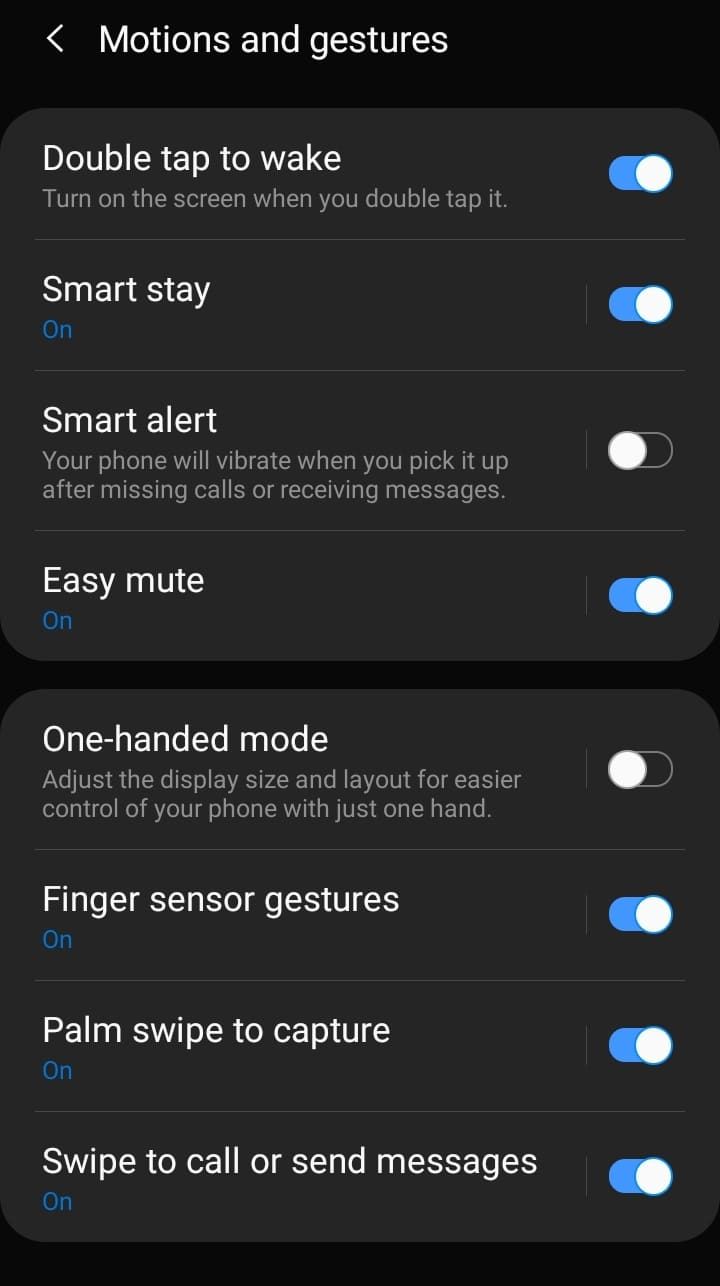
# 2 Плавающая кнопка затвора
Вы можете перемещаться по кнопке спуска затвора в приложении камеры Galaxy A10 и Galaxy A20 в соответствии с вашими пожеланиями и размещать ее в более удобном месте во время съемки селфи. Просто перетащите кнопку спуска затвора и поместите ее в любом месте в видоискателе.
Чтобы удалить эту плавающую кнопку затвора, просто верните ее сверху основной кнопки затвора.
# 3 Сохранение фотографий / видео в формате HEIF / HEVC
Только с 32 Гб внутреннего пространства, вы действительно не можете идти на все нужные фотографии и запись видео на Galaxy A10 или A20 Galaxy. Для максимального использования этого пространства, хотя, вы можете сохранить фотографии в формате HEIF и записывать видео в HEVC на мобильных телефонах. Это приведет к значительной экономии пространства, хотя бы отметить, что более старые телефоны и ПК не поддерживают медиа-файлы HEIF / HEVC.
# 4 Ночной режим
Одна из моих любимых функций в One UI — отличный ночной режим. Это общесистемная темная тема, которая очень хорошо реализована Samsung. Он доступен на Galaxy A10 и Galaxy A20, хотя на последнем он выглядит намного лучше, поскольку оснащен AMOLED-дисплеем.
Включение ночного режима на Galaxy A20 также поможет увеличить время автономной работы, так как AMOLED дисплеи потребляют меньше энергии при отображении черного контента.
На устройствах с дисплеем AMOLED темный режим поможет сэкономить заряд батареи. Кроме того, это также невероятно легко для глаз. Вы можете включить ночной режим на Galaxy A10 / A20 с Настройки -> Дисплей.
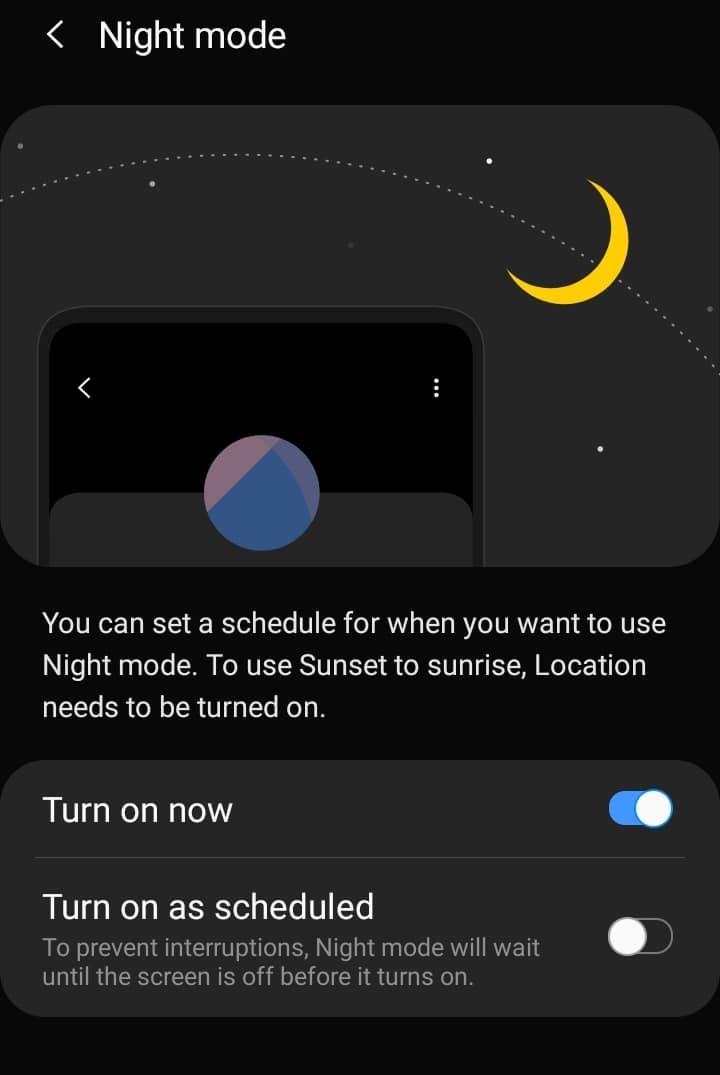
# 5 Новый системный шрифт
Еще одна удобная функция настройки, которая является частью One UI на Galaxy A10 / A20, — это возможность изменять системные шрифты. В то время как сама Samsung предварительно загружает несколько системных шрифтов, вы также можете загрузить дополнительные шрифты по своему вкусу от Galaxy Store, Samsung.
Чтобы изменить системные шрифты на Galaxy A30 или Galaxy A50, перейдите на Настройки -> Дисплей -> Размер шрифта и стиль. Нажмите «Загрузить», и вы будете перенаправлены в Магазин Galaxy, откуда сможете загрузить другие шрифты. Однако, кроме 2-3 шрифтов, все остальные системные шрифты в магазине доступны только для платной загрузки.
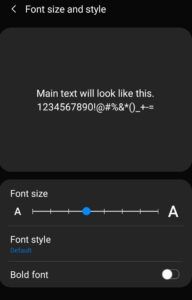
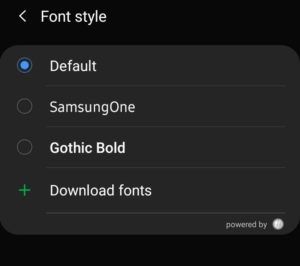
# 6 Полноэкранные жесты навигации
Galaxy A10 и A20 поставляются с навигационной панелью по умолчанию. Однако вы можете переключиться на собственную реализацию жестов в полноэкранном режиме Samsung, если хотите. Перейти к Настройки -> Дисплей -> Панель навигации и включите опцию Полноэкранные жесты.
Жесты Samsung работают так же, как и расположение кнопок на панели навигации. Это означает, что вы проводите пальцем вверх от левого края экрана, чтобы вернуться назад, проведите пальцем вверх от центра, чтобы перейти на домашний экран, а проведите пальцем вверх с правой стороны экрана, чтобы открыть список последних приложений.
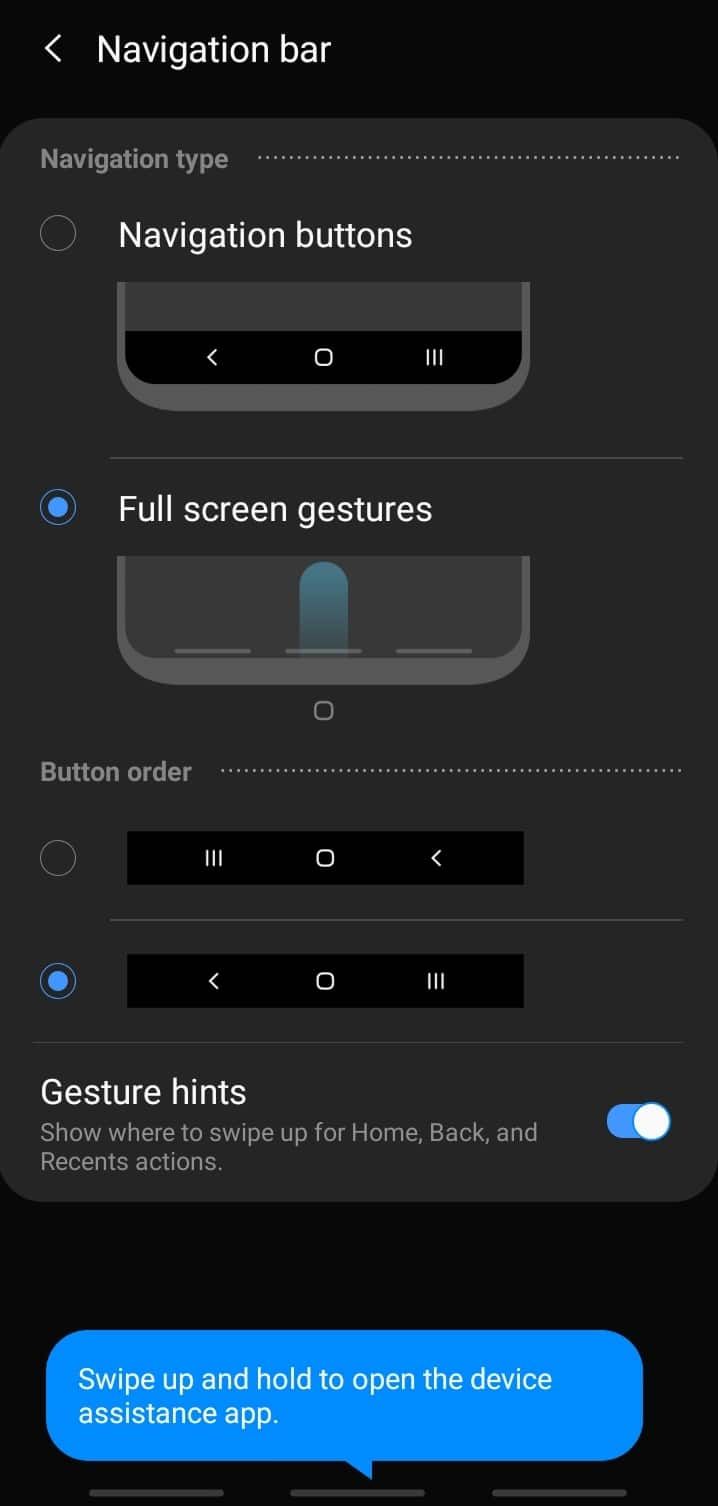
# 7 Жесты
На Galaxy A10 и Galaxy A20 есть немало полезных движений. Некоторые из них включены по умолчанию, а другие отключены. Вы можете найти и включить / отключить те, которые вам нравятся, перейдя в Настройки -> Расширенные функции -> Движение и жесты. Я бы порекомендовал включить «Умное пребывание», двойное касание для пробуждения и «Умное оповещение», поскольку это полезные жесты.
# 8 Цифровое благополучие
Впечатляет, что Samsung включила функцию цифрового благополучия в Galaxy A10 и Galaxy A20. Эта функция была впервые выпущена Google как часть Android 9.0 Pie, и Samsung прекрасно интегрировала ее в One UI и обеспечила ее доступность на всех своих устройствах.
Digital Wellbeing предоставляет подробное описание количества времени, которое они проводят внутри приложений, количества уведомлений, полученных за день, и т. Д. Эту функцию также можно использовать для обуздания зависимости от смартфона или PUBG, ограничивая количество времени, которое они проводят ежедневно в каждом приложении.
Обязательно настройте Цифровое благополучие по своему вкусу от Настройки -> Цифровое благополучие.
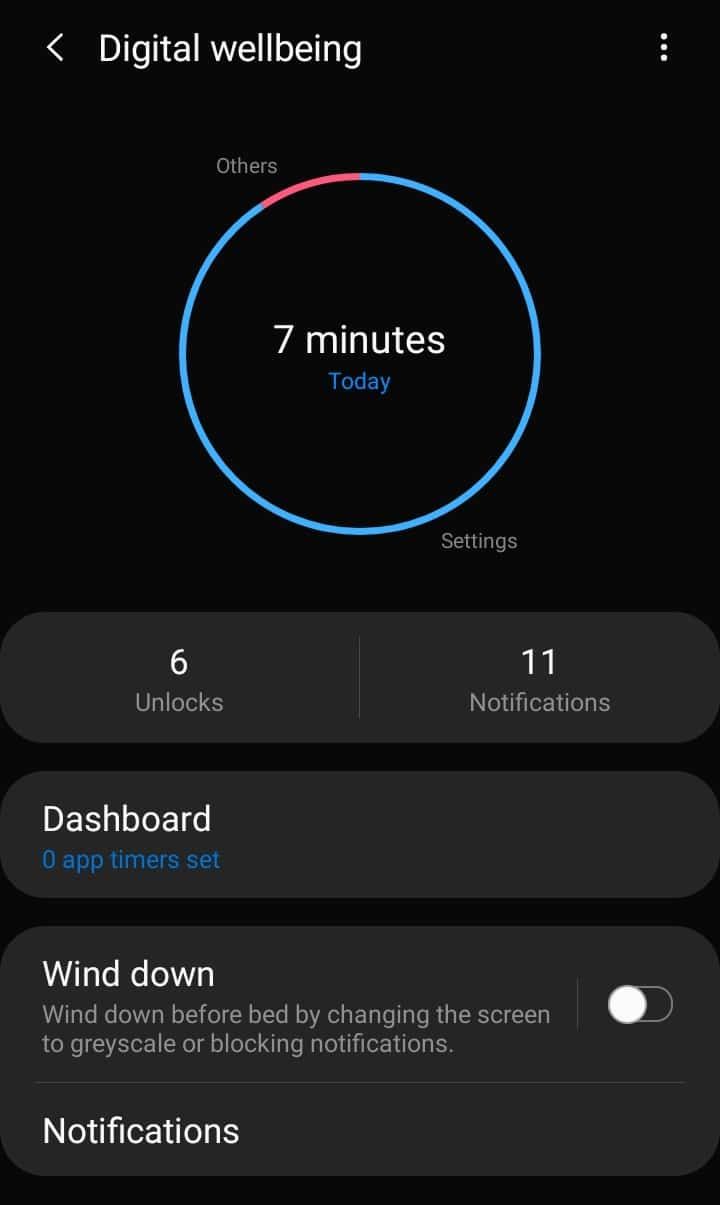
# 9 Подробные уведомления на экране блокировки
По умолчанию Galaxy A10 и Galaxy A20 показывают только значок уведомления на экране блокировки. Это может быть немного громоздким и многие пользователи могут найти его раздражает. К счастью, вы можете показать подробные уведомления на заблокированном экране, а также. Перейти к Настройки -> Экран блокировки -> Уведомления. Отсюда измените Посмотреть стиль в Подробное. Вы также можете выбрать краткое Возможность показывать уведомления в краткой форме.
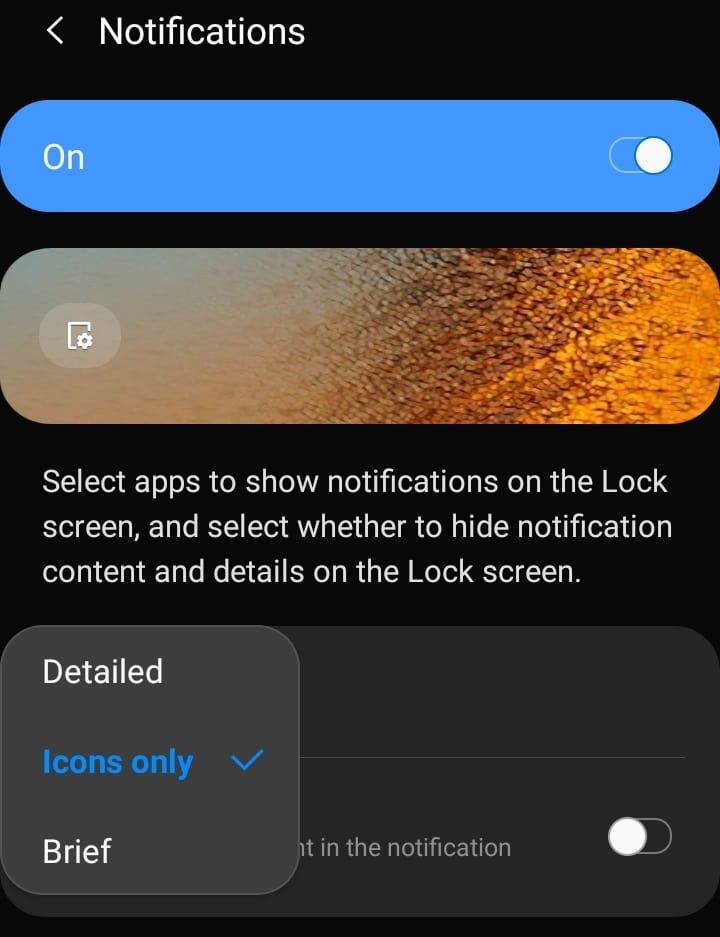
# 10 Истории блокировки экрана
Мне не очень нравится функция Lock Screen Stories в Galaxy A10 / A20, которая в основном меняет обои экрана блокировки каждый раз, когда вы разблокируете свой телефон. К счастью, эту отвлекающую особенность можно отключить, перейдя в Настройки → Экран блокировки → Истории блокировки экрана.
# 11 Dolby Atmos
Серия Galaxy A обладает рядом функций, которые можно найти на флагманских устройствах Samsung. Среди прочего, это включает в себя поддержку Dolby Atmos. Хотя это не будет иметь большого значения для качества звука, аудиофилы все равно оценят его включение. Включить Dolby Atmos из Настройки → Звуки и вибрация → Качество звука и эффекты. Вы можете оставить настройку Dolby Atmos на Auto, хотя, если вы в основном смотрите фильмы, вы можете переключиться в режим Movie.
# 12 Адаптируйте звук
Galaxy A10 / A20 также поставляются с Adapt Sound, функцией, которая обычно встречается на флагманских устройствах Samsung. Как следует из названия, используя эту функцию, можно настроить вывод звука через наушники из телефона, чтобы адаптировать его к собственному слуху. Это отличная возможность, если у вас приличная пара наушников и любитель музыки.
Вы можете настроить Adapt Sound на свой Galaxy A10 / A20 от Настройки → Звук → Адаптировать звук.
Какие ваши любимые советы и рекомендации для Galaxy A10 и Galaxy A20? Оставьте комментарий и поделитесь ими с нашими читателями!


